Windows 10에서 파일을 강제로 삭제하는 방법
게시 됨: 2021-11-15
시스템 저장 공간을 최적화하려면 시스템에서 불필요한 파일을 자주 삭제해야 합니다. 이것은 운영 체제의 속도와 성능을 향상시키는 데 도움이 됩니다. 그러나 Windows 10에서는 파일이나 폴더를 삭제할 수 없다는 것을 깨달을 수 있습니다. 삭제 키를 누르 거나 휴지통으로 드래그 해도 지워지지 않는 파일이 나타날 수 있습니다. 특정 파일이나 폴더를 삭제하는 동안 항목을 찾을 수 없음 , 이 항목을 찾을 수 없음 및 위치를 사용할 수 없음 오류와 같은 알림을 받을 수 있습니다. 따라서 이 문제가 발생한 경우 Windows 10에서 파일을 강제로 삭제하는 방법을 알려 드리겠습니다.

내용물
- Windows 10에서 파일을 강제로 삭제하는 방법
- Windows 10에서 파일을 삭제할 수 없는 이유는 무엇입니까?
- 기본 문제 해결
- 방법 1: 작업 관리자에서 파일/폴더 프로세스 닫기
- 방법 2: 파일 또는 폴더의 소유권 변경
- 방법 3: 명령 프롬프트를 통해 파일/폴더 삭제
- 방법 4: 하드 디스크의 손상된 시스템 파일 및 불량 섹터 복구
- 방법 5: 숨겨진 관리자 계정 활성화
- 방법 6: 안전 모드에서 파일 삭제
- 방법 7: 바이러스 및 위협 검색
- 방법 8: 타사 바이러스 백신 간섭 제거(해당되는 경우)
Windows 10에서 파일을 강제로 삭제하는 방법
참고: Windows 운영 체제 파일은 삭제되지 않도록 보호됩니다 . 삭제하면 운영 체제에 문제가 발생할 수 있습니다. 따라서 이러한 파일을 삭제하지 않도록 하십시오. 혹시라도 문제가 생길 경우를 대비하여 사전에 시스템 백업을 준비해야 합니다 .
Windows 10에서 파일을 삭제할 수 없는 이유는 무엇입니까?
Windows 10에서 파일이나 폴더를 삭제할 수 없는 가능한 이유는 다음과 같습니다.
- 파일이 현재 시스템에서 열려 있습니다.
- 파일 또는 폴더에 읽기 전용 속성이 있습니다. 즉 쓰기 금지되어 있습니다.
- 손상된 파일 또는 폴더
- 손상된 하드 드라이브.
- 지울 권한이 없습니다.
- 탑재된 외부 장치 에서 파일 또는 폴더를 제거하려고 하면 액세스 거부 메시지가 나타납니다.
- 채워진 휴지통: 바탕 화면에서 휴지통 을 마우스 오른쪽 버튼으로 클릭하고 그림과 같이 휴지통 비우기 옵션을 선택합니다.
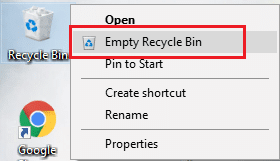
기본 문제 해결
이 문제를 쉽게 해결하려면 다음 기본 문제 해결 단계를 수행하십시오.
- PC에서 실행 중인 모든 프로그램을 닫습니다 .
- PC를 다시 시작합니다 .
- 컴퓨터를 검사하여 바이러스/악성코드를 찾아 제거합니다.
방법 1: 작업 관리자에서 파일/폴더 프로세스 닫기
어떤 프로그램에서든 열려 있는 파일은 삭제할 수 없습니다. 다음과 같이 작업 관리자를 사용하여 Microsoft Work와 같은 파일 프로세스를 종료하려고 합니다.
1. 그림과 같이 작업 표시줄 을 마우스 오른쪽 버튼으로 클릭하고 작업 관리자 를 선택합니다.
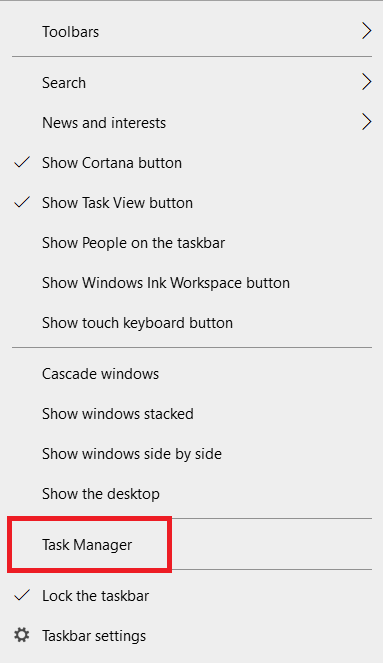
2. Microsoft Word 를 선택하고 강조 표시된 대로 작업 끝내기 를 클릭합니다.
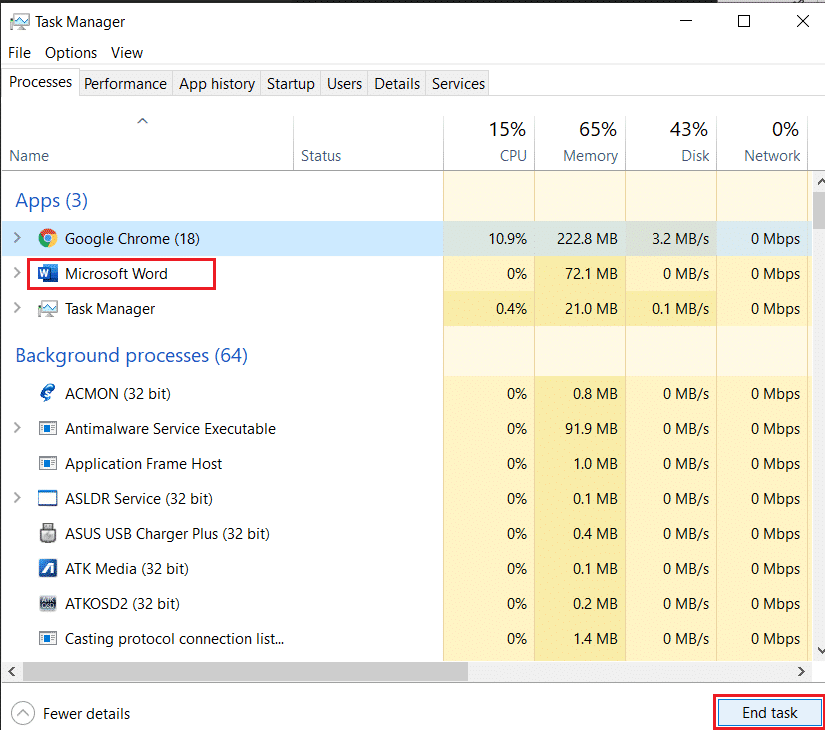
3. 그런 다음 .docx 파일 을 다시 삭제해 보십시오.
참고: 삭제하려는 모든 유형의 파일에 대해 동일한 프로세스를 따를 수 있습니다.
또한 읽기: Windows 10에서 작업을 종료하는 방법
방법 2: 파일 또는 폴더의 소유권 변경
파일 또는 폴더의 소유권을 변경하여 Windows 10에서 파일을 강제로 삭제하는 방법은 다음과 같습니다.
1. 아래 그림과 같이 삭제할 파일 을 마우스 오른쪽 버튼으로 클릭하고 속성 을 클릭합니다.
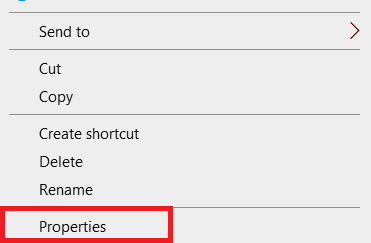
2. 보안 탭에서 고급 을 클릭합니다.
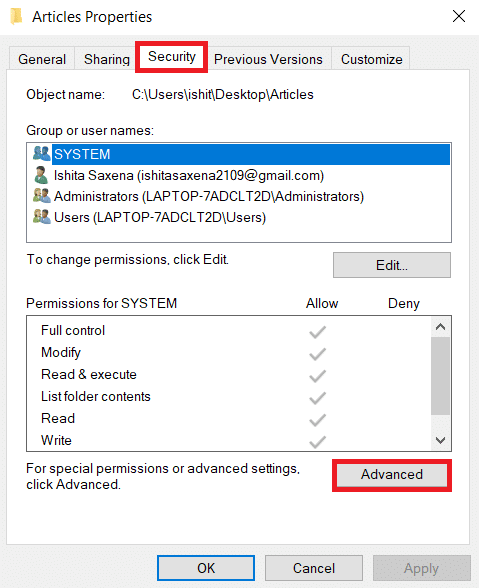
3. 소유자 이름 옆에 있는 변경 을 클릭합니다.
참고: 어떤 상황에서는 시스템 이 소유자로 나열되고 다른 상황에서는 나열됩니다. 신뢰할 수 있는 설치 프로그램 .
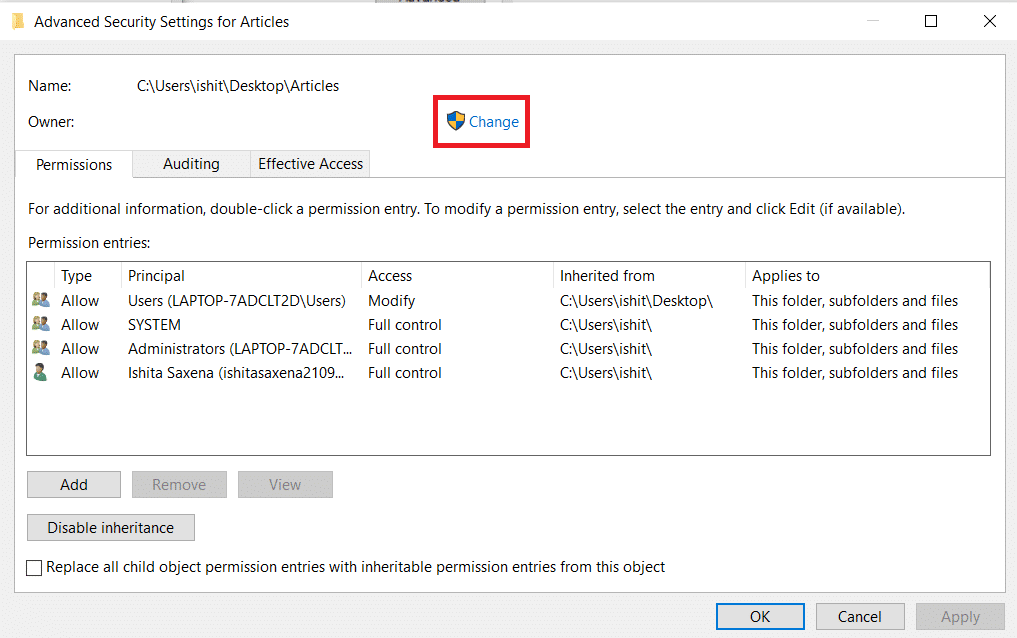
4. 선택할 개체 이름 입력 필드에 사용자 이름 을 입력합니다.
5. 이름 확인 을 클릭합니다. 이름이 인식되면 확인 을 클릭합니다.
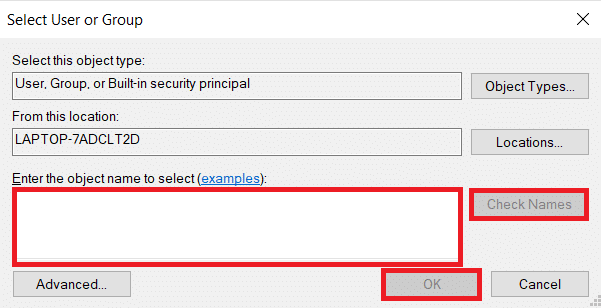
소유자 이름이 제공한 사용자 이름 으로 변경되었음을 알 수 있습니다.
6. 하위 컨테이너 및 개체의 소유자 바꾸기 로 표시된 상자를 선택하고 적용 을 클릭합니다. 그런 다음 Windows 10 PC를 다시 시작합니다.
7. 다시 1 ~ 2 단계에 따라 폴더에 대한 고급 보안 설정 으로 이동합니다.
8. 권한 탭에서 모든 하위 개체 권한 항목을 강조 표시된 이 개체의 상속 가능한 권한 항목으로 바꾸기 확인란을 선택합니다. 확인 을 클릭하고 창을 닫습니다.
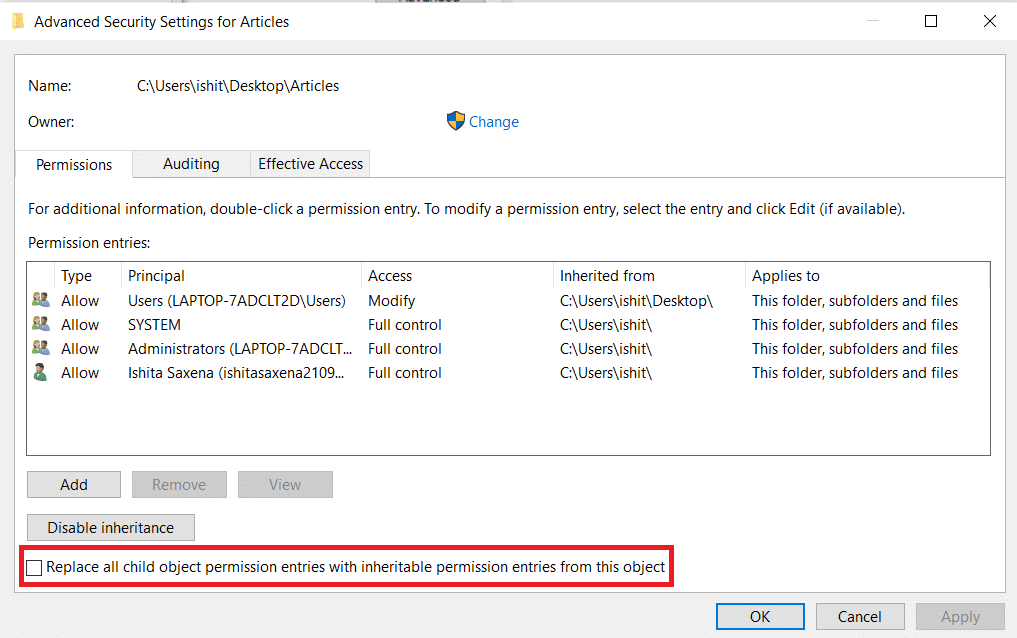
9. 폴더 속성 창으로 돌아갑니다. 보안 탭에서 편집 을 클릭합니다.
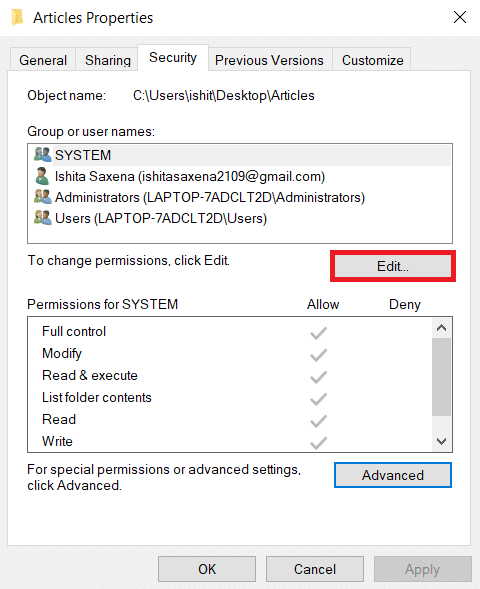
10. <username>에 대한 권한 창에서 모든 권한 옵션을 선택하고 확인을 클릭 합니다 .
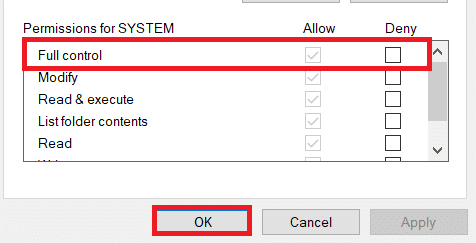
11. 파일 탐색기에서 파일 또는 폴더를 열고 Shift + Delete 키 를 눌러 영구적으로 삭제합니다.
방법 3: 명령 프롬프트를 통해 파일/폴더 삭제
대부분의 경우 간단한 명령줄로 작업을 수행하는 것이 더 빠르고 쉽습니다. Windows 10에서 파일을 강제로 삭제하는 방법은 다음과 같습니다.
1. Windows 키 를 누르고 명령 프롬프트 를 입력한 다음 그림과 같이 관리자 권한으로 실행을 클릭합니다.
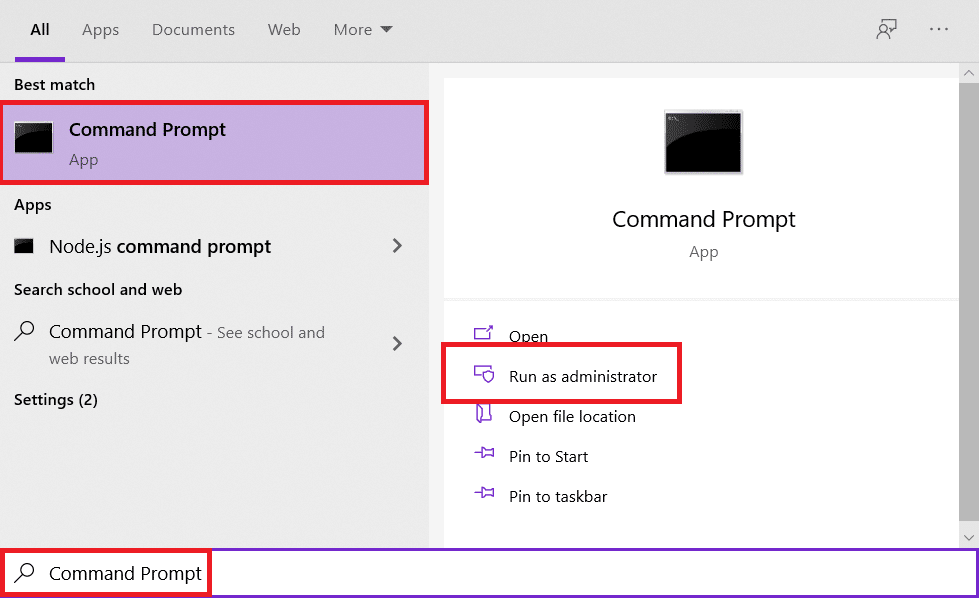
2. del 을 입력하고 제거하려는 폴더 나 파일 의 경로를 입력하고 Enter 키를 누릅니다.
예를 들어 Armed from C drive 라는 텍스트 파일 에 대한 삭제 명령을 설명했습니다.
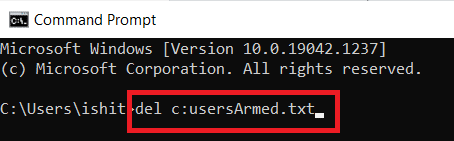
참고: 파일의 정확한 이름이 기억나지 않으면 tree /f 명령을 입력합니다. 여기에 모든 중첩 파일 및 폴더의 트리가 표시됩니다.
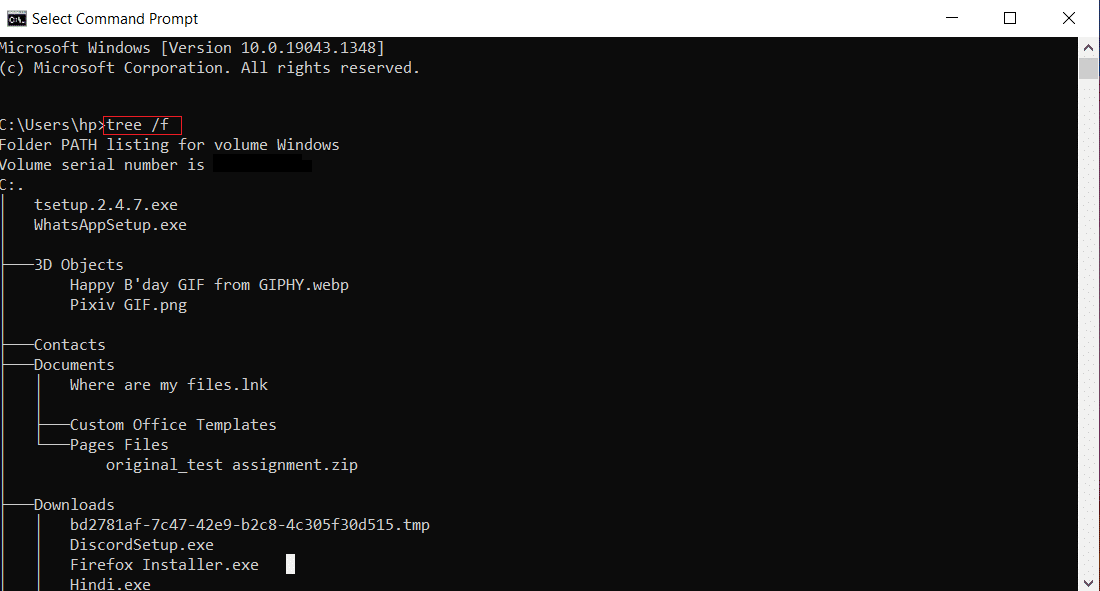
원하는 파일 또는 폴더의 경로를 결정했으면 2단계 를 구현하여 삭제합니다.
또한 읽기: Windows 10에서 명령 프롬프트가 나타난 다음 사라지는 수정
방법 4: 하드 디스크의 손상된 시스템 파일 및 불량 섹터 복구
방법 4A: chkdsk 명령 사용
디스크 검사 명령은 하드 디스크 드라이브의 불량 섹터를 검색하고 가능한 경우 복구하는 데 사용됩니다. HDD의 불량 섹터로 인해 Windows에서 중요한 시스템 파일을 읽을 수 없게 되어 Windows 10에서 폴더 문제를 삭제할 수 없습니다.
1. 시작 을 클릭하고 cmd 를 입력합니다. 그런 다음 그림과 같이 관리자 권한으로 실행을 클릭합니다.
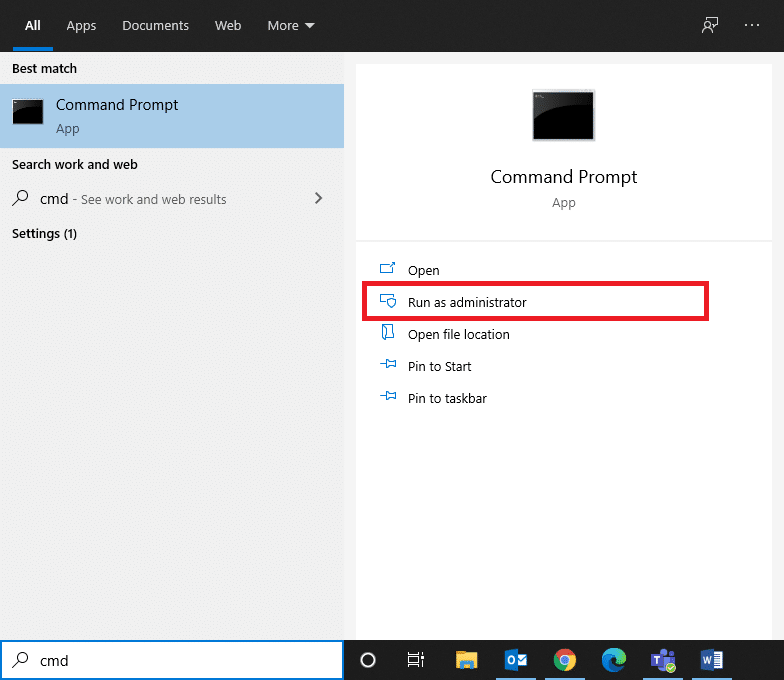
2. 사용자 계정 컨트롤 대화 상자에서 예 를 클릭하여 확인합니다.
3. chkdsk X: /f 를 입력합니다. 여기서 X 는 검사할 드라이브 파티션 을 나타냅니다. Enter 키를 눌러 실행합니다.

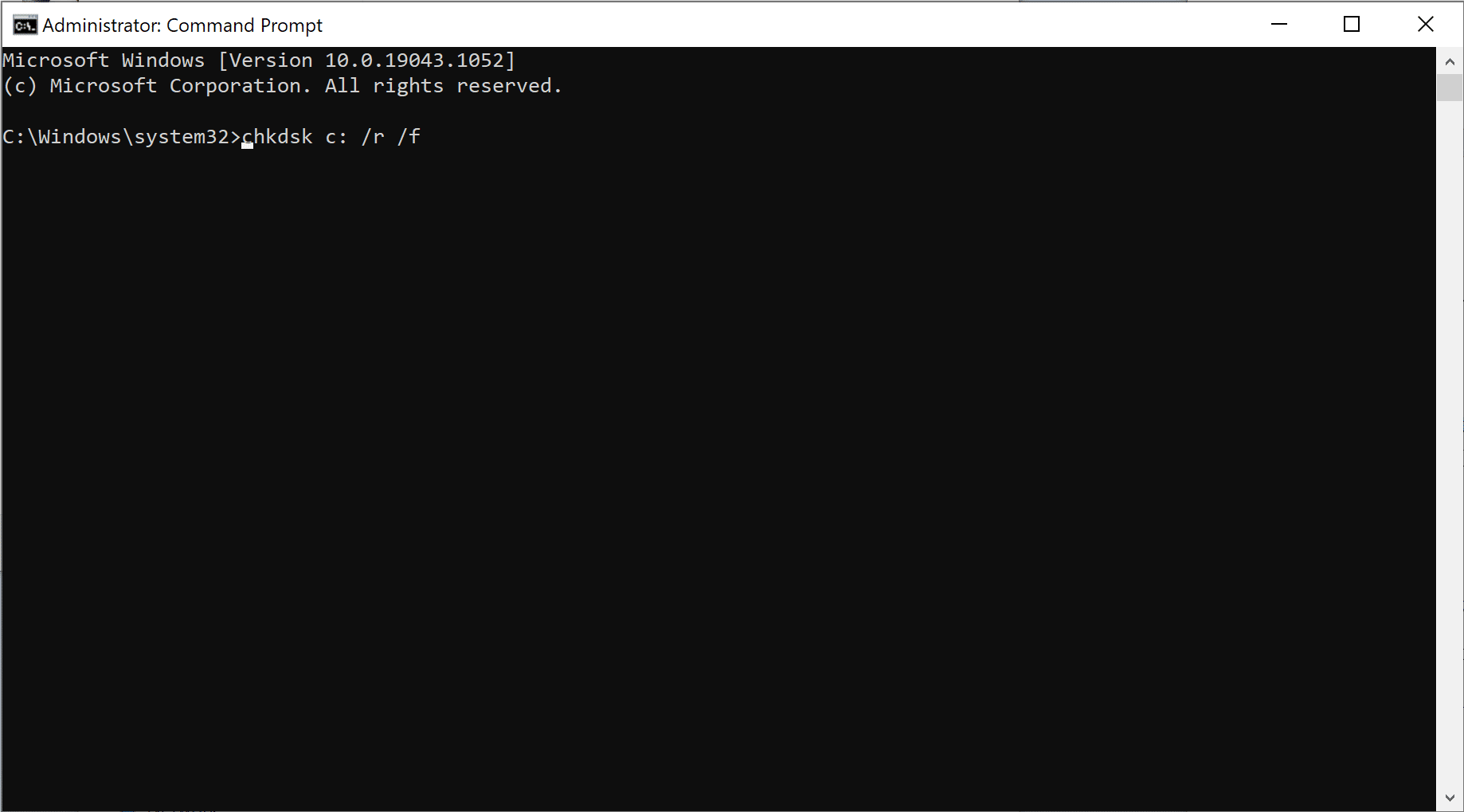
4. 드라이브 파티션이 사용 중인 경우 다음 부팅 중에 스캔을 예약하라는 메시지가 표시될 수 있습니다. 이 경우 Y 를 누르고 Enter 키를 누릅니다.
방법 4B: DISM 및 SFC 스캔을 사용하여 손상된 시스템 파일 수정
손상된 시스템 파일도 이 문제를 일으킬 수 있습니다. 따라서 배포 이미지 서비스 및 관리 및 시스템 파일 검사기 명령을 실행하면 도움이 됩니다. 이러한 검사를 실행한 후 Windows 10에서 파일을 강제로 삭제할 수 있습니다.
참고: 더 나은 결과를 얻으려면 SFC 명령을 실행하기 전에 DISM 명령을 실행하는 것이 좋습니다.
1. 방법 4A 와 같이 관리자 권한으로 명령 프롬프트를 시작합니다.
2. 여기에 주어진 명령을 차례로 입력하고 Enter 키를 눌러 실행합니다.
DISM.exe /온라인 /Cleanup-image /Checkhealth DISM.exe /온라인 /Cleanup-image /Scanhealth DISM.exe /온라인 /Cleanup-image /Restorehealth
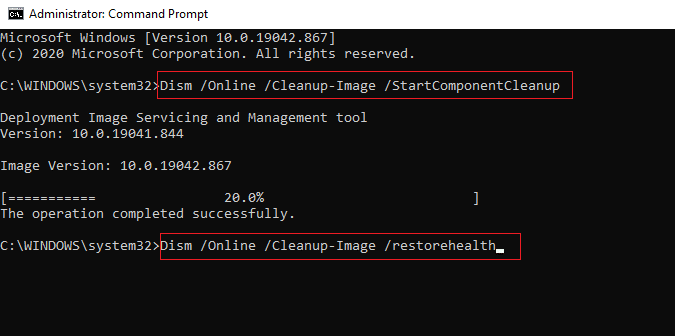
3. sfc /scannow 를 입력하고 Enter 키를 누릅니다. 스캔이 완료되도록 합니다.
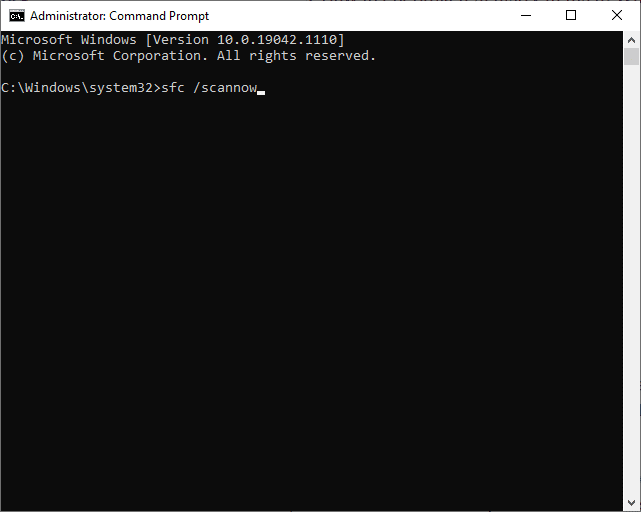
4. 확인 100% 완료 메시지가 표시되면 PC를 다시 시작합니다.
방법 4C: 마스터 부트 레코드 재구축
손상된 하드 드라이브 섹터로 인해 Windows OS가 제대로 부팅되지 않아 Windows 10 문제에서 폴더를 삭제할 수 없습니다. 이 문제를 해결하려면 다음 단계를 따르세요.
1. Shift 키를 누른 상태에서 컴퓨터를 다시 시작 하여 고급 시작 메뉴로 들어갑니다.
2. 여기에서 그림과 같이 문제 해결 을 클릭합니다.
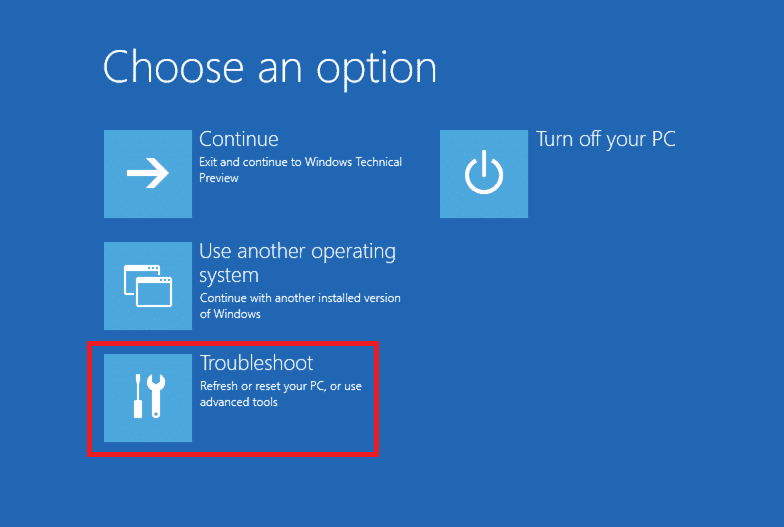
3. 그런 다음 고급 옵션 을 클릭합니다.
4. 사용 가능한 옵션 목록에서 명령 프롬프트 를 선택합니다. 컴퓨터가 다시 부팅됩니다.
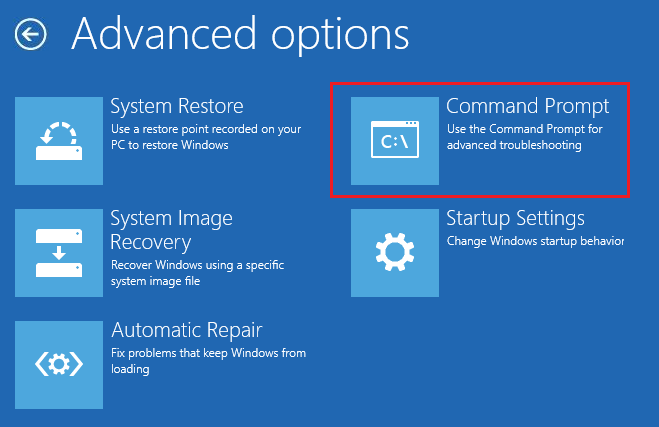
5. 계정 목록에서 사용자 계정 을 선택하고 다음 페이지에서 암호를 입력합니다 . 계속 을 클릭합니다.
6. 다음 명령어 를 하나씩 실행합니다.
bootrec.exe /fixmbr bootrec.exe /fixboot bcdedit /엑스포트 X:\bcdbackup 속성 X:\boot\bcd -h -r -s ren X:\boot\bcd bcd.old bootrec /rebuildbcd
참고 1 : 명령에서 X 는 검사하려는 드라이브 파티션 을 나타냅니다.
참고 2 : 부팅 목록에 설치를 추가할 권한을 묻는 메시지가 표시되면 Y 를 입력하고 Enter 키 를 누릅니다.
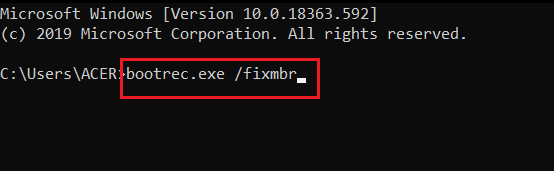
7. 이제 exit 를 입력하고 Enter 키를 누릅니다. 계속 을 클릭하면 정상적으로 부팅됩니다.
이 프로세스가 끝나면 Windows 10에서 파일을 강제로 삭제할 수 있습니다.
또한 읽기: Windows 10 부팅 관리자란 무엇입니까?
방법 5: 숨겨진 관리자 계정 활성화
Windows 10에는 기본적으로 보안상의 이유로 숨겨지고 비활성화되는 기본 제공 관리자 계정이 포함되어 있습니다. 때때로 이 문제를 해결하기 위해 이 숨겨진 관리자 액세스를 활성화해야 합니다.
1. 방법 3 의 지침에 따라 명령 프롬프트 를 시작합니다.
2. net user 명령을 입력하여 모든 사용자 계정 목록을 가져옵니다.
3. 이제 net user administrator /active:yes 명령을 실행합니다.
4. 명령이 성공적으로 완료 되었다는 메시지 를 받으면 주어진 명령을 입력하고 Enter 키를 누르 십시오 .
순 사용자 관리자
표시된 것처럼 Account Active 필드의 값은 Yes 여야 합니다. 그렇다면 파일과 폴더를 쉽게 삭제할 수 있습니다.
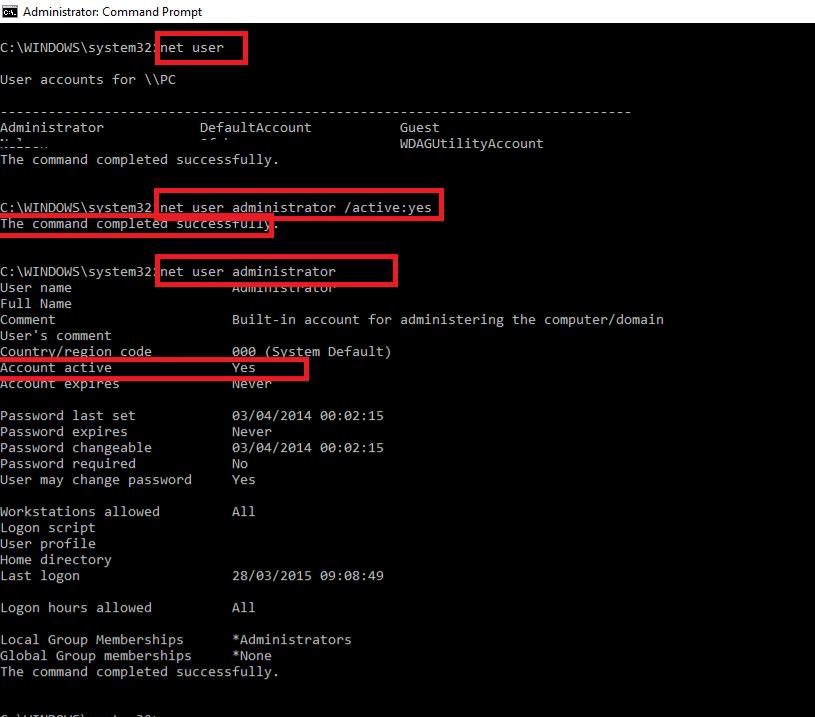
방법 6: 안전 모드에서 파일 삭제
이것은 해결 방법일 뿐이지만 특정 디렉토리에서 몇 개의 파일이나 폴더만 제거해야 하는 경우 유용할 수 있습니다.
1. Windows + R 키를 함께 눌러 실행 대화 상자 를 시작합니다.
2. 여기에 msconfig 를 입력하고 Enter 키를 누릅니다.
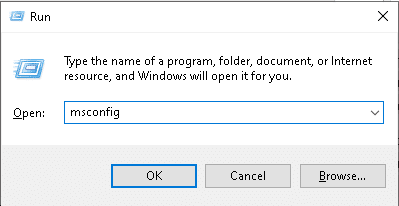
3. 부팅 탭으로 전환합니다.
4. 안전 부팅 상자를 선택하고 적용 > 확인 을 클릭하여 변경 사항을 저장합니다.
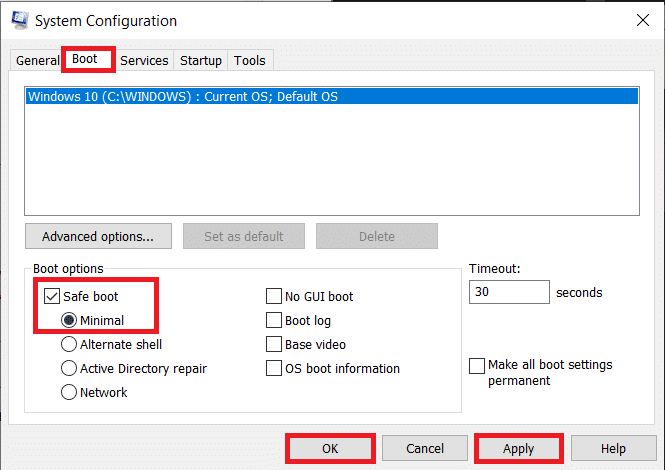
5. 안전 모드에 들어가면 파일, 폴더 또는 디렉토리를 삭제 하십시오.
6. 그런 다음 4단계에서 표시된 상자를 선택 취소하고 정상적으로 부팅하여 작업을 계속합니다.
또한 읽기: 삭제할 수 없는 파일 또는 폴더를 삭제하는 방법
방법 7: 바이러스 및 위협 검색
삭제하려는 파일은 맬웨어 또는 바이러스에 감염되어 Windows 10 문제에서 파일을 삭제할 수 없습니다. 따라서 다음과 같이 문제를 일으키는 파일이나 폴더를 검사해야 합니다.
1. Windows 검색 창에 바이러스 및 위협 방지 를 입력하고 검색합니다. 그림과 같이 열기 를 클릭합니다.
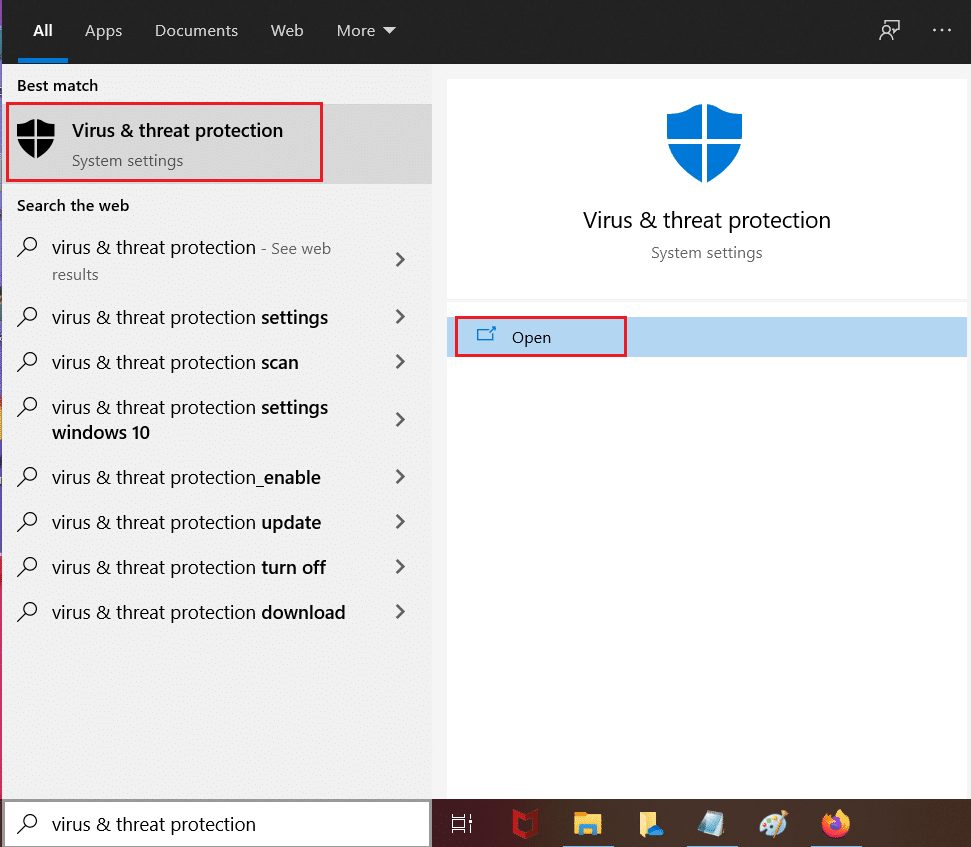
2. 여기에서 스캔 옵션 을 클릭합니다.
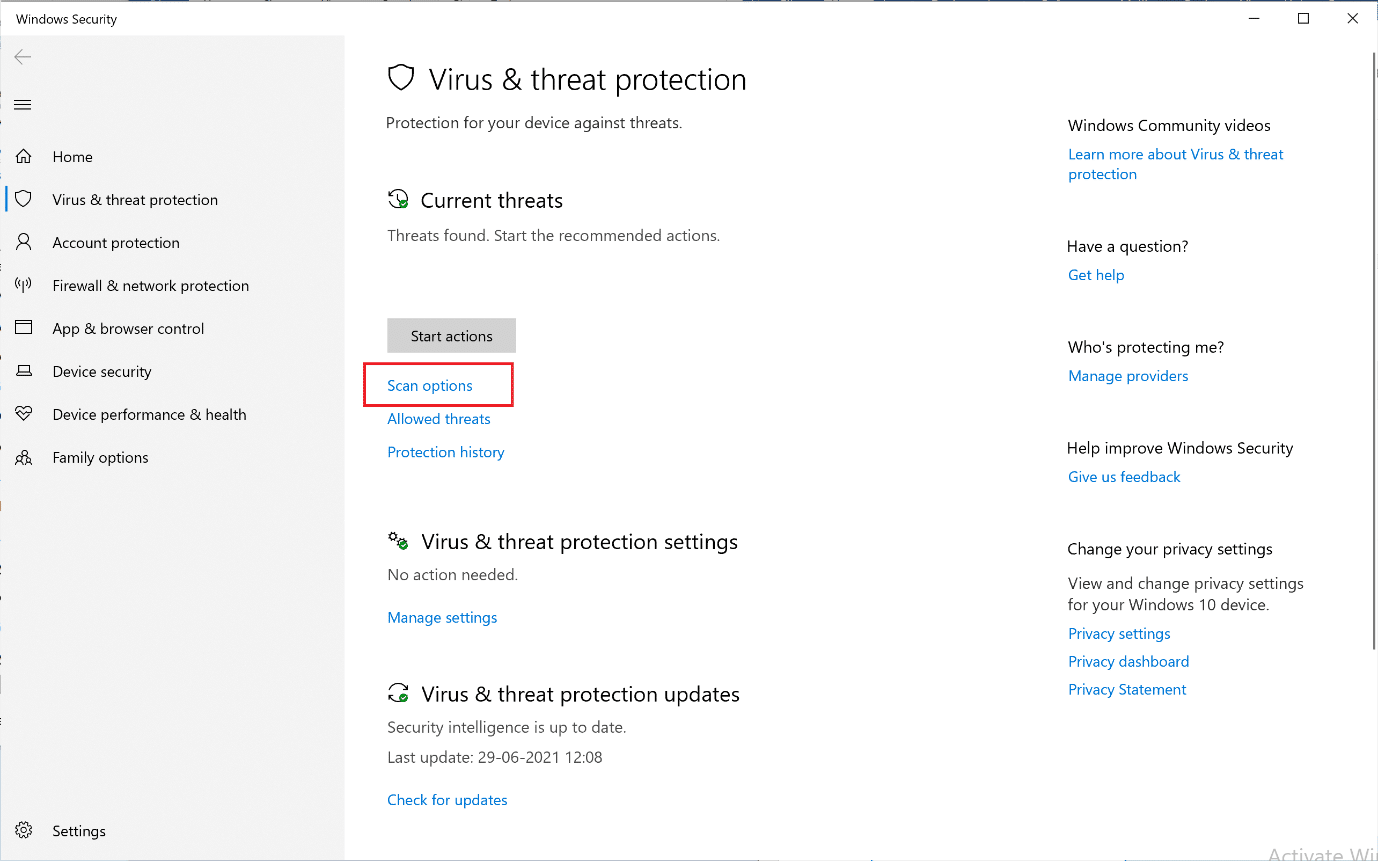
3. 전체 검사 를 선택하고 지금 검사를 클릭합니다.
참고: 전체 스캔은 철저한 프로세스이기 때문에 일반적으로 완료하는 데 시간이 더 오래 걸립니다. 따라서 근무 시간이 아닌 시간에 수행하십시오.
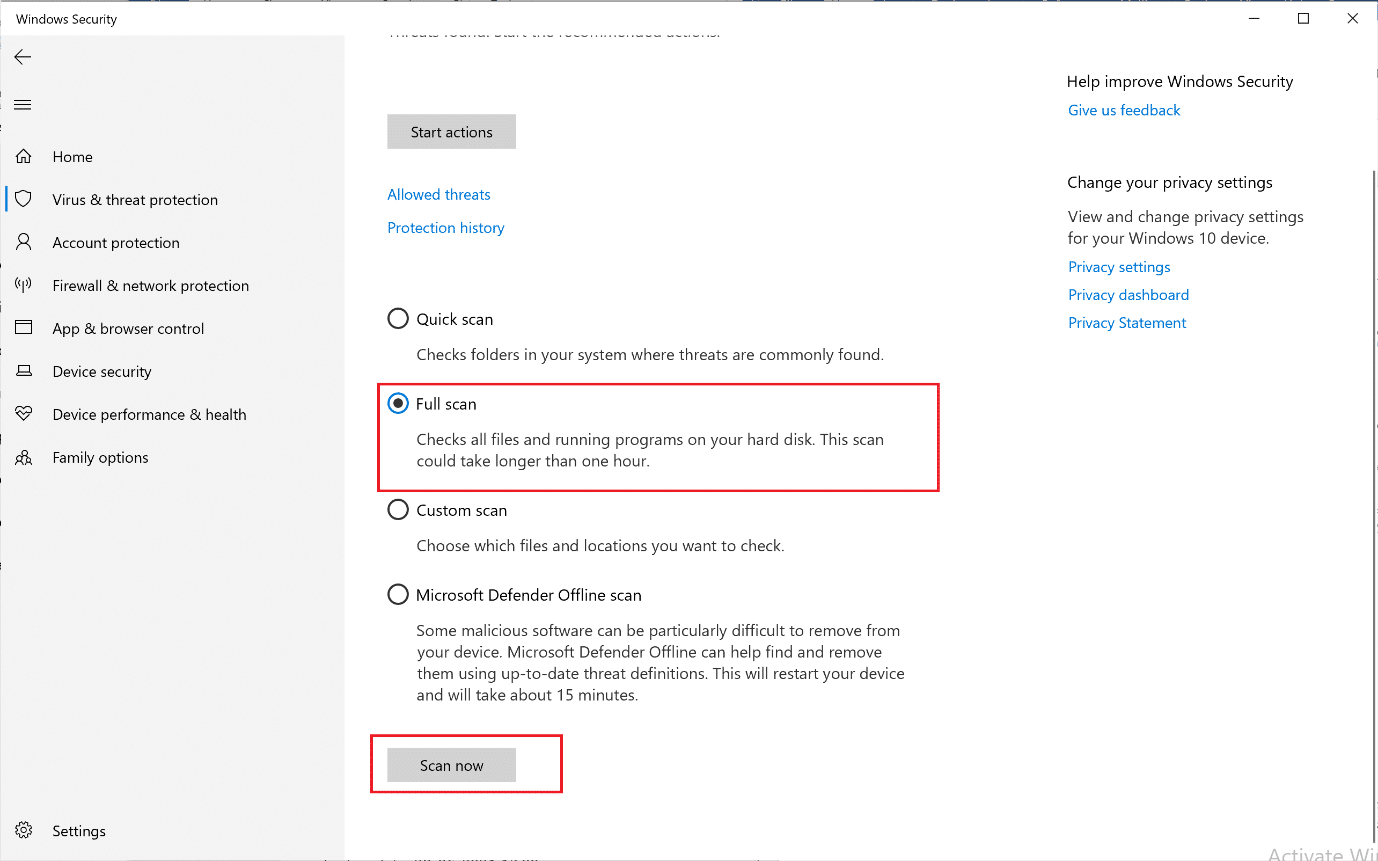
4. 스캔 프로세스가 완료될 때까지 기다 립니다.
참고: 스캔 창을 최소화 하고 백그라운드에서 실행되는 일반적인 작업을 수행할 수 있습니다.
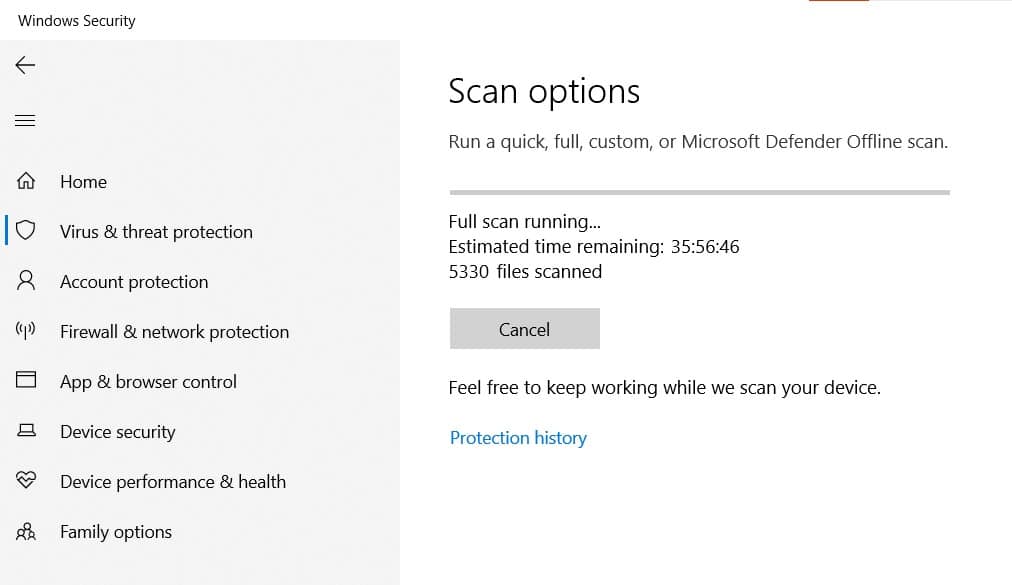
5. 맬웨어는 현재 위협 섹션 아래에 나열됩니다. 따라서 이러한 작업을 제거하려면 작업 시작 을 클릭하십시오.
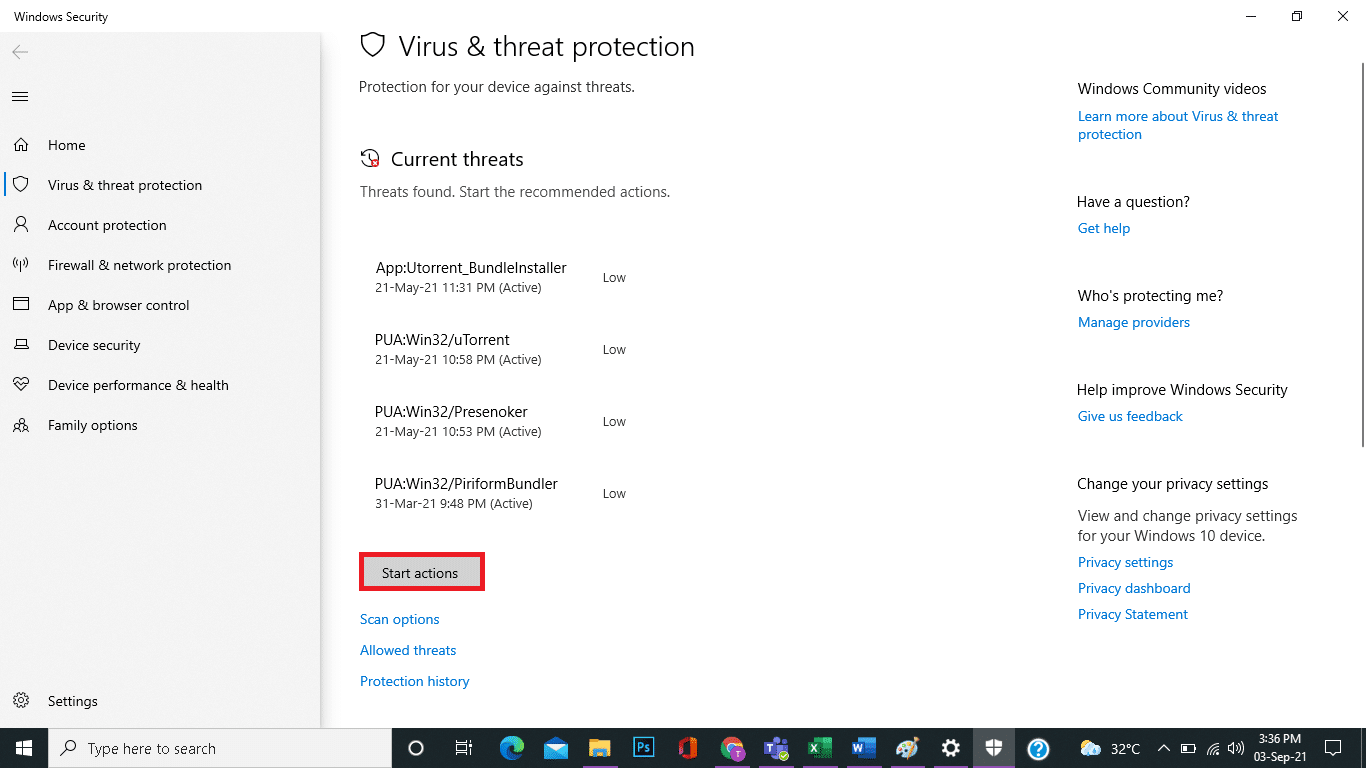
맬웨어를 제거한 후 Windows 10에서 파일을 강제로 삭제할 수 있습니다.
방법 8: 타사 바이러스 백신 간섭 제거(해당되는 경우)
많은 바이러스 백신 프로그램에는 파일 보호 기능 이 포함되어 있어 악성 앱과 사용자가 데이터를 지울 수 없습니다. 이 기능은 편리하지만 일부 파일을 삭제하지 못할 수도 있습니다. 따라서 폴더를 삭제할 수 없는 Windows 10 문제를 해결하려면
- 바이러스 백신 앱에서 파일 보호 설정을 비활성화합니다.
- 또는 PC에서 바이러스 백신 프로그램을 비활성화합니다.
- 또는 컴퓨터에서 바이러스 백신을 제거합니다. 여기에서 Windows 10에서 Avast Antivirus를 완전히 제거하는 5가지 방법을 읽어보십시오.
자주 묻는 질문(FAQ)
Q1. 폴더를 어떻게 강제로 삭제합니까?
앤. 콘텐츠를 구성하는 파일을 제거하는 것으로 시작해야 합니다. 그러면 빈 폴더를 쉽게 삭제할 수 있습니다.
Q2. 삭제할 수 없는 바탕 화면 아이콘을 제거하려면 어떻게 합니까?
앤. 바탕 화면에서 아이콘을 제거할 수 없는 경우 Windows 사용자 지정 옵션을 사용할 수 있습니다.
Q3. Aow_drv를 삭제할 수 있습니까?
앤. 아니요, 아무리 노력해도 Aow_drv를 제거할 수 없습니다. 제거할 수 없는 로그 파일입니다 .
추천:
- 윈집이란?
- Google 드라이브에서 중복 파일을 제거하는 방법
- Windows 10에서 임시 파일을 삭제하는 방법
- Windows 10에서 Win 설치 파일을 삭제하는 방법
이 튜토리얼이 Windows 10에서 파일을 강제로 삭제하는 방법에 유용했기를 바랍니다. 어떤 접근 방식이 가장 효과적인지 알려주세요. 아래 의견 섹션에서 질문이나 제안 사항을 공유하십시오.
